ChoqoK/Using ChoqoK/gl: Difference between revisions
(Created page with "=== Respostas a este usuario ===") |
(Created page with "Category:Internet/gl") |
||
| (19 intermediate revisions by the same user not shown) | |||
| Line 91: | Line 91: | ||
=== Respostas a este usuario === | === Respostas a este usuario === | ||
Esta opción mostra unha xanela de busca coas mensaxes que foron dirixidas ao usuario. Se usa Identi.ca, isto simulará a funcionalidade de incluír un usuario da rede Twitter. | |||
=== | === Mensaxes que inclúen esteusuario === | ||
Esta opción só está dispoñíbel para os usuarios da rede Twitter. A opción mostra unha xanela de busca coas mensaxes que conteñen o usuario, pero que non son súas. | |||
== | == Atallos de teclado == | ||
=== | === Publicación rápida === | ||
Para crear unha mensaxe rápida, prema <keycap>Ctrl + T</keycap>. Mostrarase unha pequena xanela onde pode escribir a mensaxe. | |||
{{Tip|1= | {{Tip|1= Se non aparece a xanela, pode usar o atallo global de KDE <keycap>Ctrl + Alt + A</keycap> para poñer a xanela de '''Choqok''' en primeiro plano e mostrar a xanela de mensaxe.}} | ||
Se '''Choqok''' non está en primeiro plano (por exemplo, se está minimizado na área de notificación), pode usar o atallo <keycap>Meta + Ctrl + T</keycap>. Na meirande parte dos computadores, a tecla <keycap>Meta</keycap> ten o logo de Windows. Nos computadores de Apple, é a tecla <keycap>Opción</keycap>. | |||
=== | === Marcar todas como lidas === | ||
Cando a xanela de '''Choqok''' ten o foco, pode usar o atallo <keycap>Ctrl + R</keycap> para marcar todas as mensaxes como lidas. Tamén pode pechar a xanela de '''Choqok''' co botón <menuchoice>Pechar</menuchoice>. '''Choqok''' seguirá executándose, pero quedará minimizado na área de notificación. | |||
=== | === Actualizar as liñas de tempo === | ||
Cando a xanela de '''Choqok''' ten o foco, prema <keycap>F5</keycap> para actualizar as liñas de tempo de todas as contas. | |||
=== | === Inserir a escoita actual === | ||
'''Choqok''' | '''Choqok''' intégrase con [[Special:myLanguage/Amarok|Amarok]]. Pode premer o atallo <keycap>Ctrl + L</keycap> cando a xanela de '''Choqok''' ten o foco para publicar unha mensaxe coa información sobre a pista que se está a reproducir en '''Amarok'''. Os detalles sobre a información publicada poden personalizarse na páxina xeral de configuración. | ||
A mensaxe de escoita predeterminada é <blockquote>Currently listening to %title% by %artist% on %album% [Amarok].</blockquote> As palabras entre «%» representan campos de información da pista que se está a reproducir. Pode usar calquera dos seguintes campos: %title%, %album%, %artist%, %year%, %genre%, e ;%track%. | |||
=== | === Outros atallos de teclado === | ||
<keycap>Ctrl + F</keycap> | * <keycap>Ctrl + F</keycap>. Abre a xanela de busca. | ||
* <keycap>Ctrl + N</keycap>. Activa ou desactiva as notificacións. | |||
* <keycap>Ctrl + U</keycap>. Activa ou desactiva a actualización automática das liñas de tempo. | |||
== | == Ligazóns == | ||
[[Category:Internet]] | [[Category:Internet/gl]] | ||
Latest revision as of 09:17, 29 April 2013
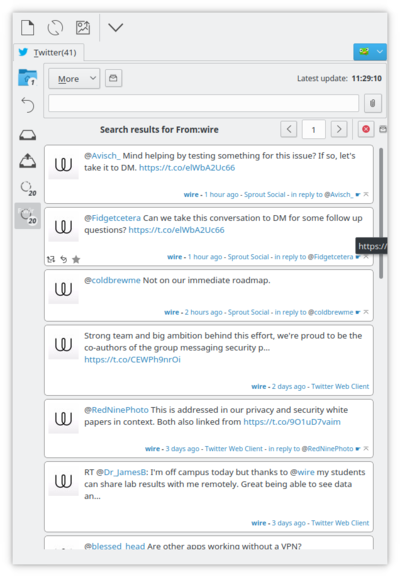 |
Choqok é un cliente de microblogging para o escritorio KDE. |
As súas características inclúen:
Integración de Twitter e Status.net incluíndo Identi.*ca Integración con Twitpic Múltiples contas simultáneas Procura de mensaxes Integración con KWallet
Por favor, vexa este sitio para unha lista completa de características.
A pantalla principal
A pantalla principal de Choqok, proporciona un fácil acceso ás súas contas e mensaxes. Cada conta, representada polo seu alias, ten unha pestana. Cando se reciben novas mensaxes, o número de non lidos aparece na pestana da conta.
Cada conta contén as seguintes pestanas: , , e .
Inicio
A pestana contén todas as mensaxes aos que está subscrito. Cada mensaxe na liña de tempo inclúe a mensaxe, avatar, hora de envío (relativo ao momento actual), e información sobre o cliente de microblogging utilizado.
Responder
A lapela mostra mensaxes dirixidas a vostede ou nas que o mencionaron.
Recibidas
A lapela mostra mensaxes da liña de tempo nas que estás subscrito. Aparecen en orde cronolóxica inversa, é dicir, as últimas mensaxes aparecen as primeiras.
Ao ler mensaxes, pode premer as etiquetas, prefixadas cun «#», os grupos, prefixados cun «!», ou os usuarios, prefixados cun «@». Se selecciona unha etiqueta ou grupo, abrirase unha xanela de busca con mensaxes do grupo ou que inclúan a etiqueta. Se selecciona un usuario, pode escoller que buscar. As opcións dispoñíbeis dependen das capacidades da rede. Twitter, por exemplo, permite buscar mensaxes que mencionen o usuario seleccionado.
Saída
A lapela mostra en orde cronolóxica inversa as mensaxes privadas enviadas. As mensaxes privadas envíanse directamente a un usuario específico. Véxase Mensaxes directas para máis información sobre como crear mensaxes privadas.
Configurar Choqok
Crear unha conta
Choqok permite conectar a Twitter, Identi.ca, e todos os sitios baseados en Status.net.
Todas as contas inclúen os datos de conexión e un nome de conta; este último utilízase nas lapelas da xanela principal.
Configuración xeral
Desde a páxina de configuración xeral pódense modificar opcións habituais. Entre as máis salientábeis están o intervalo de actualización (o valor predeterminado é cada 10 minutos), ou o número de mensaxes novas a descargar por conta (20 de maneira predeterminada).
Notificacións
Choqok intégrase ben con escritorios compatíbeis con knotify (KDE) ou libnotify (Gnome, XFCE). Tamén pode agrupar as notificacións de novas mensaxes. Teña en conta que, ao iniciar Choqok, pode que reciba máis de 20 notificacións se ten máis dunha conta, ou se a súa configuración permite máis mensaxes. Como resultado, e dependendo da súa resolución de pantalla, é posíbel que algunhas mensaxes se saian da pantalla.
Escribir unha mensaxe
Comece a escribir a mensaxe na zona de edición. A medida que escriba a mensaxe, o número de caracteres restandes irá diminuíndo, desde 140. Unha vez completada a mensaxe, prema Intro. Se a mensaxe se publica correctamente, aparece entre as mensaxes recibidas.
Responer mensaxes
Ao ler unha mensaxe na liña do termpo, pode premer o botón . O botón aparece ao situar o cursor sobre a imaxe do autor dunha mensaxe.
Despois de premer , engádese o nome do destinatario ao editor de mensaxes. Entón pode escribir a mensaxe e premer Intro para enviala.
Mensaxes directas
Ao crear unha mensaxe, marque a opción para converter a mensaxe en privada.
Detalles dunha conversa
Todas as conversas conteñen a imaxe dun usuario na parte esquerda e información sobre o usuario na parte inferior dereita. Dita información inclúe a ligazón do autor, o tempo que pasou desde que enviou a mensaxe, e o aplicativo mediante o que o autor publicou a mensaxe.
Ao situar o cursor sobre unha mensaxe, móstrase un tooltip coa biografía do autor.
Se usa Identi.ca, para ver a conversa completa pode premer o botón , situado na parte inferior dereita da mesma.
Información sobre un usuario
Ao premer a ligazón dun autor ou dun usuario mencionado nunha mensaxe, pode obter información sobre o usuario mediante o menú contextual que aparece.
Quen é este usuario
Esta opción só está dispoñíbel ao premer a ligazón do autor. Ao seleccionala, móstrase unha xanela coa imaxe do usuario, o nome completo, o lugar onde vive, o sitio web persoal e maila biografía. Para subscribirse ao usuario, prema o botón de engadir que hai na esquina superior dereita.
Artigos deste usuario
Esta opción mostra unha xanela de busca coas mensaxes creadas polo usuario.
Respostas a este usuario
Esta opción mostra unha xanela de busca coas mensaxes que foron dirixidas ao usuario. Se usa Identi.ca, isto simulará a funcionalidade de incluír un usuario da rede Twitter.
Mensaxes que inclúen esteusuario
Esta opción só está dispoñíbel para os usuarios da rede Twitter. A opción mostra unha xanela de busca coas mensaxes que conteñen o usuario, pero que non son súas.
Atallos de teclado
Publicación rápida
Para crear unha mensaxe rápida, prema Ctrl + T. Mostrarase unha pequena xanela onde pode escribir a mensaxe.

Se Choqok non está en primeiro plano (por exemplo, se está minimizado na área de notificación), pode usar o atallo Meta + Ctrl + T. Na meirande parte dos computadores, a tecla Meta ten o logo de Windows. Nos computadores de Apple, é a tecla Opción.
Marcar todas como lidas
Cando a xanela de Choqok ten o foco, pode usar o atallo Ctrl + R para marcar todas as mensaxes como lidas. Tamén pode pechar a xanela de Choqok co botón . Choqok seguirá executándose, pero quedará minimizado na área de notificación.
Actualizar as liñas de tempo
Cando a xanela de Choqok ten o foco, prema F5 para actualizar as liñas de tempo de todas as contas.
Inserir a escoita actual
Choqok intégrase con Amarok. Pode premer o atallo Ctrl + L cando a xanela de Choqok ten o foco para publicar unha mensaxe coa información sobre a pista que se está a reproducir en Amarok. Os detalles sobre a información publicada poden personalizarse na páxina xeral de configuración.
A mensaxe de escoita predeterminada é
Currently listening to %title% by %artist% on %album% [Amarok].
As palabras entre «%» representan campos de información da pista que se está a reproducir. Pode usar calquera dos seguintes campos: %title%, %album%, %artist%, %year%, %genre%, e ;%track%.
Outros atallos de teclado
- Ctrl + F. Abre a xanela de busca.
- Ctrl + N. Activa ou desactiva as notificacións.
- Ctrl + U. Activa ou desactiva a actualización automática das liñas de tempo.
